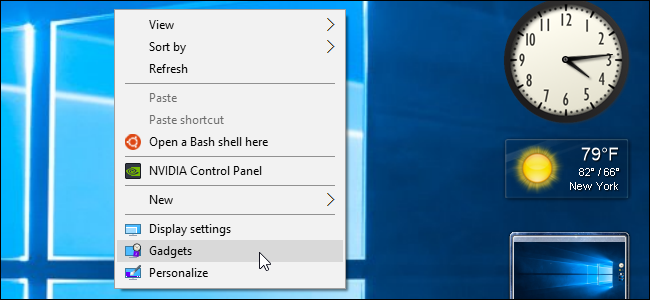Nunca he sido realmente un gadgets de escritorio ytipo de persona de widgets, pero a menudo pongo una cita inspiradora en mi fondo de escritorio. Hoy le mostraremos cómo hacer esto con Rainmeter, sin importar a qué fondo de pantalla cambie.
Lo mejor de usar Rainmeter es que ustedpuede cambiar su fondo de pantalla o rotarlo, y la cita permanece en el mismo lugar. Lo que haremos es mostrar cómo crear una máscara muy simple y personalizarla para satisfacer nuestras necesidades.
Creación de una máscara de medidor de lluvia con presupuesto estático simple
Rainmeter puede parecer confuso para muchosusted, pero en realidad es mucho más simple de usar de lo que piensa. Deberá comenzar dirigiéndose a su carpeta Documentos, donde encontrará la carpeta Rainmeter -> Skins.
Una vez que esté allí, cree una nueva carpeta para albergar todas sus máscaras personalizadas.

Luego cree una nueva carpeta para la nueva cotizaciónconfig (llamé al mío StaticQuote) y luego agregué un archivo .INI con el mismo nombre a la carpeta. En este caso, eso significaba crear un nuevo archivo de texto y renombrarlo a StaticQuote.ini, que en realidad puede hacer directamente desde el Bloc de notas en el siguiente paso.

Abra el Bloc de notas y pegue en el siguiente texto,que es todo lo que necesitas para esta configuración muy básica. Puede editar la cita que he incluido, que es algo que encontré en esta publicación de @codinghorror.
[Rainmeter]
Autor = howtogeek
[QuoteStyle]
FontColor = FFFFFFFF
FontSize = 16
AntiAlias = 1
[Citar]
Metro = STRING
MeterStyle = QuoteStyle
Texto = "Ir en esa dirección, muy rápido. Si algo se interpone en tu camino, gira."
Ahora dirígete a Archivo -> Guardar como, cambia el "Guardar como tipo" a Todos los archivos en lugar del predeterminado, y luego dale el nombre del archivo que termina en .ini como se muestra aquí:
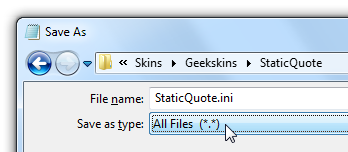
Es realmente importante asegurarse de que el archivo tenga la extensión .ini.
Activando la nueva configuración
La forma más fácil de lidiar con la carga de nuevosconfiguraciones y volver a cargarlas rápidamente es abrir la aplicación RainBrowser incluida en Rainmeter, luego haga clic en la pestaña Examinar en el panel izquierdo. Debería ver su carpeta de máscaras, con su configuración debajo.

Abajo, cerca de la parte inferior de la ventana, verá su máscara, y simplemente puede hacer clic en el enlace Cargar máscara y aparecerá en la pantalla.

Debes dejar abierta la ventana de RainBrowser,dado que haremos más cambios en el aspecto, puede usar el enlace Actualizar aspecto para volver a cargar rápidamente el aspecto cada vez que cambie el archivo de configuración.
Cambiar la fuente y el color

El nuevo tema debería verse asícon la configuración predeterminada que le proporcionamos, pero puede personalizar y cambiar fácilmente la configuración a su gusto. Echemos un vistazo más de cerca a la sección de estilo de nuestra configuración para comprender cómo funcionan las diferentes opciones.
Cambiando el color
La línea FontColor = FFFFFFFF es lo que establece elcolor para el texto, como era de esperar, pero notará que en lugar del código de color estándar de estilo HTML, tiene 2 caracteres adicionales. Esto se debe a que en realidad es RGB (A) con el (A) como el canal alfa, por lo que los dos últimos caracteres van de 00, o completamente transparentes, a FF, o cero transparencias. Lo ideal sería elegir un lugar en el medio.
Por ejemplo, para cambiar el color a negro, debe cambiar la línea a la siguiente, aunque notará que el color predeterminado es el negro, por lo que sería inútil.
FontColor = 000000FF
Cambiar la cara de la fuente
Si no le gusta la fuente predeterminada, puede usar la variable FontFace, con el nombre de una fuente instalada en Windows. Por ejemplo, para cambiar la fuente a Calibri, puede usar esto:
FontFace = Calibri
Cambiar el estilo de fuente
Si desea usar negrita, cursiva o incluso negritaen cursiva, puede usar la variable StringStyle, que toma uno de los siguientes valores: NORMAL, BOLD, ITALIC y BOLDITALIC. Para cambiar la fuente a negrita, debe hacer lo siguiente:
StringStyle = BOLD
Y, por supuesto, podrá cambiar el tamaño de fuente ajustando la variable FontSize, como se imagina.
Agregar una sombra al texto
El único problema con el texto blanco contra elEl fondo de color más claro es que no es tan notable como quisieras, y si usas texto oscuro en su lugar, no podrías cambiar a un fondo de pantalla más oscuro sin causar problemas de visibilidad.
La solución es usar la variable StringEffectpara establecer una sombra o un borde en el texto, haciéndolo mucho más visible en cualquier fondo. Por ejemplo, para establecer una sombra paralela en el texto, usaría lo siguiente: en su lugar, para establecer un borde, reemplazaría SHADOW con BORDER.
StringEffect = SHADOW
Aquí hay un ejemplo de cómo se ve normalmente, luego con una sombra paralela y luego con un borde:


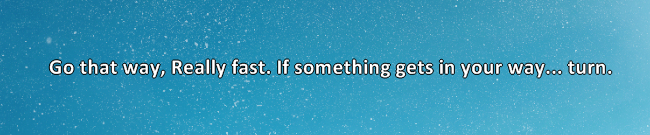
Si desea usar un texto más oscuro, puede usar un borde claro o sombra utilizando la variable FontEffectColor. Por ejemplo, para un texto negro con un borde blanco, usaría:
FontEffectColor = FFFFFFFF
FontColor = 000000FF
StringEffect = BORDER
Hay muchas más opciones de configuración entre las que puede elegir, todas las cuales se pueden encontrar en el manual de Rainmeter.
¡Felicidades, has creado tu primer skin Rainmeter! Estén atentos, cubriremos cómo hacer máscaras aún más poderosas en el futuro.
Esta es la cuarta parte de nuestra serie que explica cómo usar Rainmeter. Si aún no lo ha hecho, asegúrese de leer las tres partes anteriores de la serie:
- Guía para principiantes sobre Rainmeter: muestra las estadísticas del sistema en tu escritorio
- Cómo hacer que un skin Rainmeter se adhiera al escritorio sin moverse
- Cómo evitar que una máscara de Rainmeter se oculte cuando "muestra el escritorio"
¿Tiene alguna pregunta específica sobre Rainmeter que le gustaría responder? Deje su pregunta en los comentarios y veremos si podemos ayudarlo.